|
<< Click to Display Table of Contents >> 9.1 Підписання документа |
  
|
|
<< Click to Display Table of Contents >> 9.1 Підписання документа |
  
|
Після заповнення документа необхідними звітними даними, його можна відправити до відповідного контролюючого органу. Для цього звіт має бути підписаний за допомогою КЕП. Для підписання документа необхідно вибрати його у переліку та виконати одну з наступних дій:
| - | Обрати пункт головного меню Дії → Підписати; |
| - | Скористатись пунктом контекстного меню Підписати; |
| - | На панелі інструментів натиснути кнопку [ |
Програма проведе перевірку коректності наявних сертифікатів відповідальних осіб та паролів до них та, у випадку виявлення помилки, відобразить відповідне попередження. Якщо під час перевірки помилок не буде виявлено, документ буде підписано. У випадку повідомлення про неможливість знайдення сертифіката будь-якої з відповідальних осіб підприємства, або при некоректному паролі для зазначеного сертифіката, необхідно перевірити та встановити сертифікати для підприємства (п. 15.3).
Якщо під час перевірки програма виявить, що ключ будь-якої з відповідальних осіб був встановлений зі сховища сертифікатів, буде видано запит на зчитування особистого ключа для продовження підписання (Рис. 9.1.1).

Рис. 9.1.1. Зчитування особистого ключа
Для підписання звіту Повідомлення про надання інформації щодо електронного цифрового підпису може використовуватись інша форма (Рис. 9.1.2).
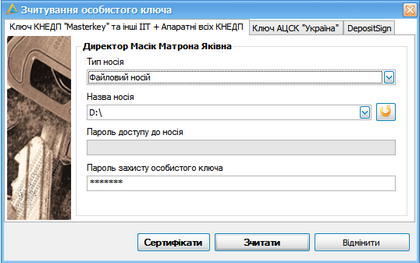
Рис. 9.1.2. Зчитування особистого ключа з кнопкою [Сертифікати]
З даної форми можна викликати сховище сертифікатів (кнопка [Сертифікати]) для додавання сертифікатів, якщо при зчитувані ключа не було знайдено сертифікат.
У вікні зчитування особистого ключа необхідно вказати ключ та пароль до нього, аналогічно зчитуванню ключа із зовнішнього носія під час налаштування загальних параметрів підприємства. При наступних підписаннях звітів у поточній сесії роботи у програмі зазначати носій з ключем буде не потрібно, але після перезапуску програми необхідно буде знову зазначити шлях до ключа.
Після підписання документа запис змінить стан на значення Готовий до відправки. Це означає, що звіт успішно було підписано та його можна відправити до контролюючого органу, контрагента (або експортувати у форматі для відправки).